介绍就不说了, 直接来看吧
已更新到Swift 2.0版本, 支持Xcode7, iOS9
1.搭建界面
PS: 这里的Controller必须是UITableViewController, 否则的话就会在实现的时候出现很多问题
1.选中UITableView, 把UITableViewCell设置成静态Cells
2.选中标题名, 把Cell的数量设为2, 标题名改成你所喜欢的名字
3.选中UITableViewCell, 把它的样式更改成Right Detail
4.选中UIDatePicker, 把他的样式成改成Date and Time
5.选中第二个UITableViewCell, 把最重要的一个选项勾上
2.实现代码
1.关联控件
// 1.关联UITableViewCell里的DetaiLabel
@IBOutlet 








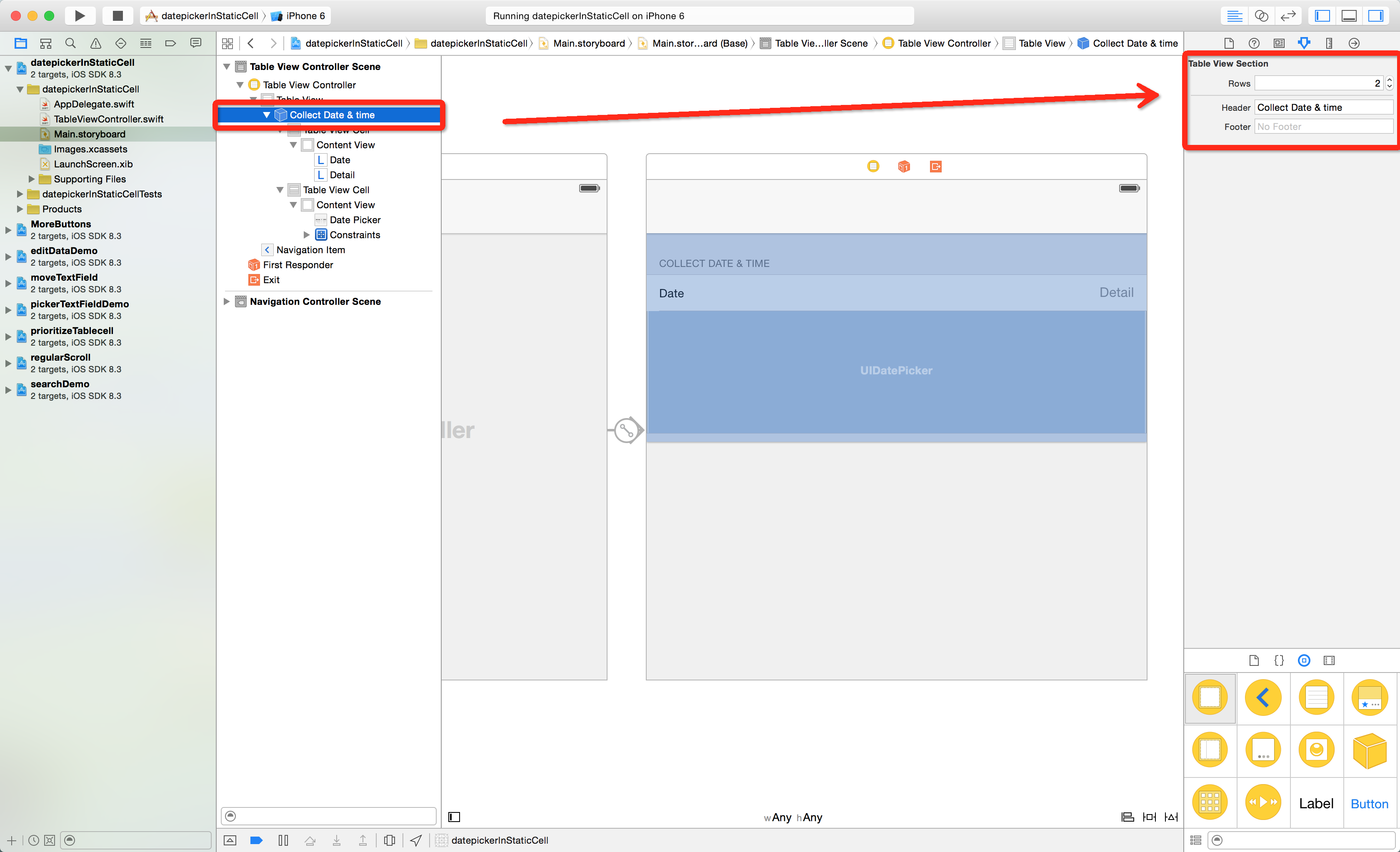

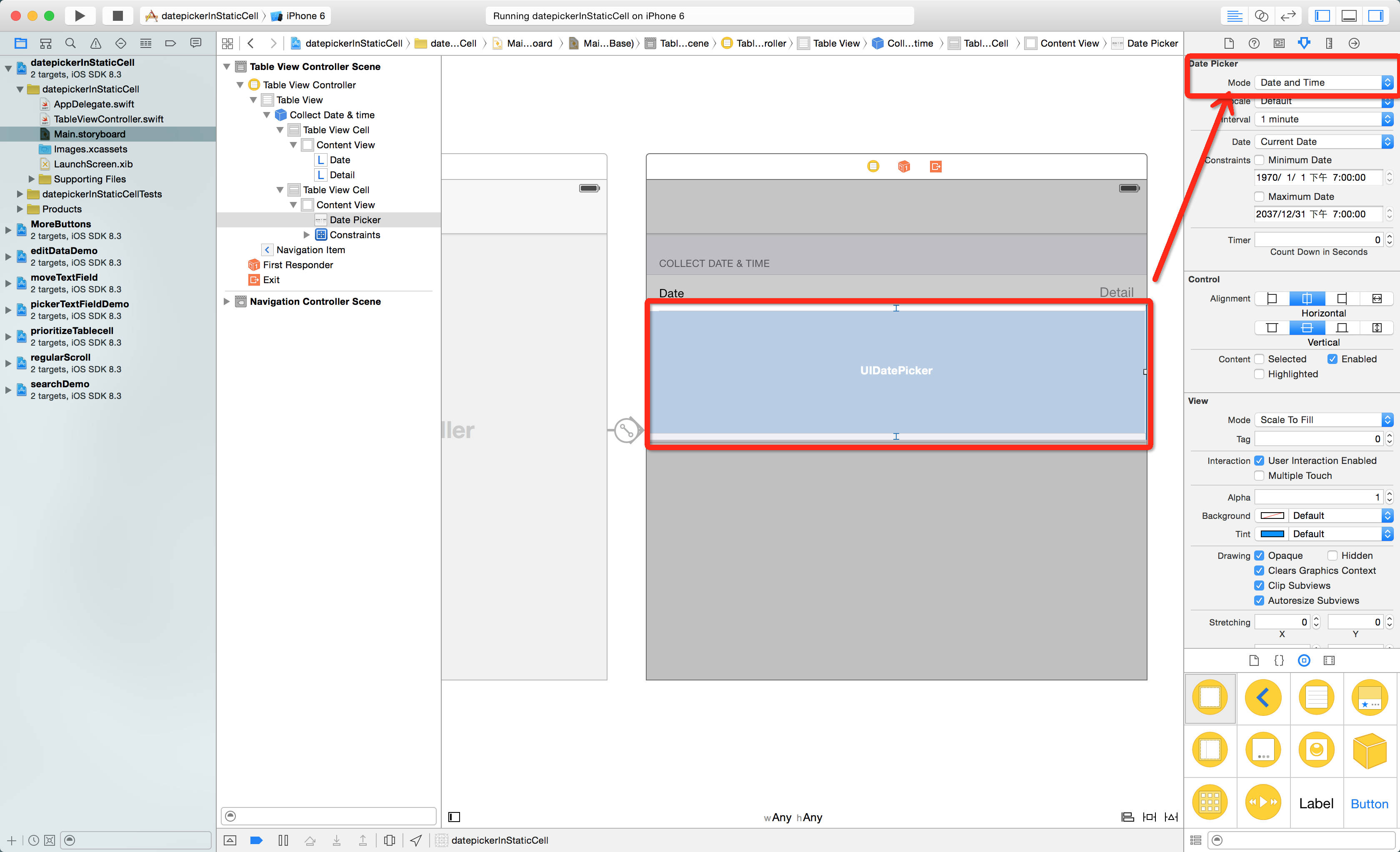
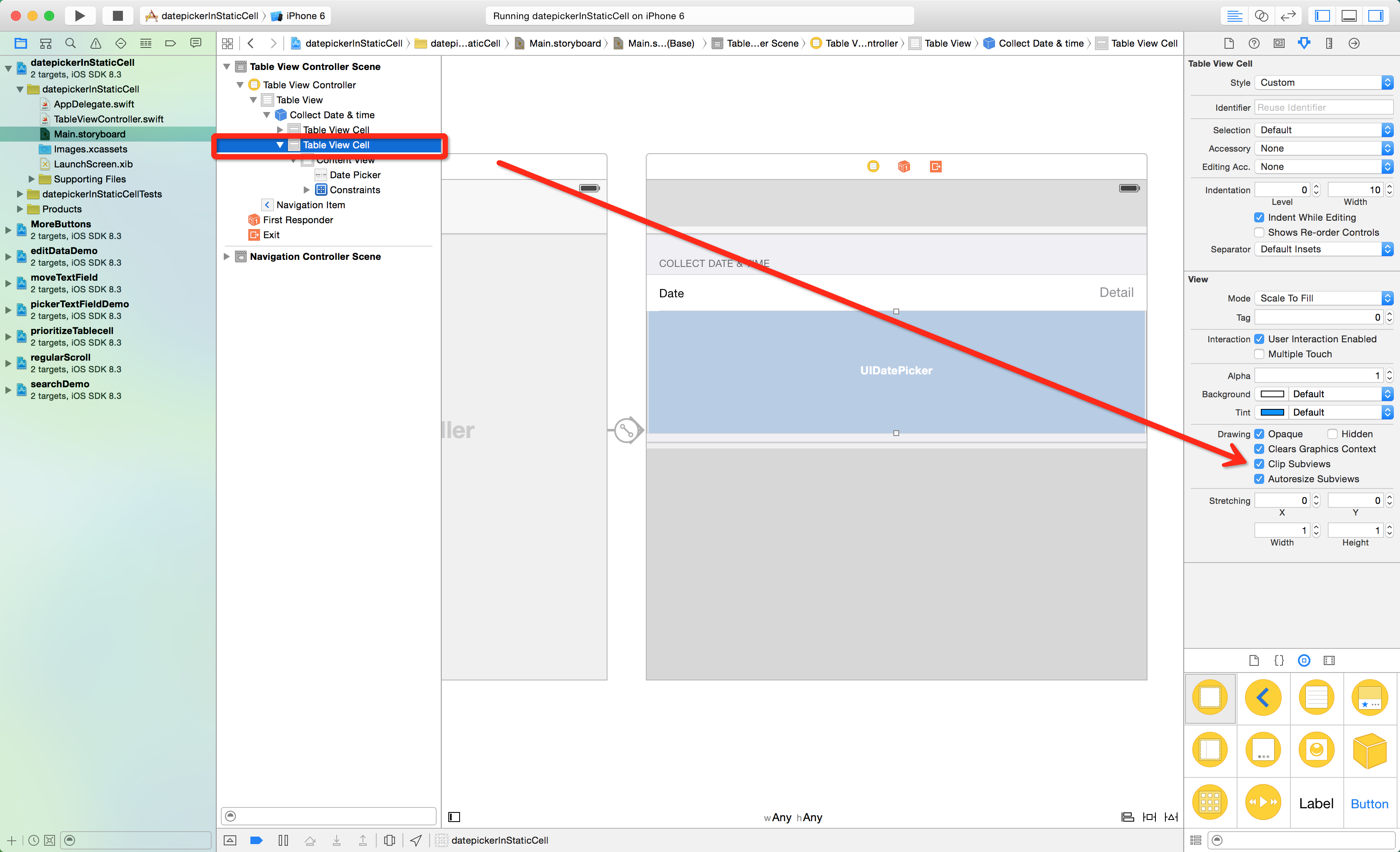
 最低0.47元/天 解锁文章
最低0.47元/天 解锁文章















 6367
6367











 被折叠的 条评论
为什么被折叠?
被折叠的 条评论
为什么被折叠?








